Mac OS X: Saiba qual a taxa de transmissão da rede wireless
Falar em redes wireless é sinónimo falar na norma IEEE 802.11. O IEEE 802.11 é uma especificação standard para as redes sem fios (WLAN, wireless local Area Network) que define um conjunto de protocolos. As normas mais usados actualmente são o 802.11a, que permite uma taxa de transmissão de 54 Mbps e usa frequências na ordem dos 5 GHz, o 802.11g que funciona na banda dos 2.4 Ghz e permite taxas de transferência de rede na ordem dos 54 Mbps, o 802.11n que funciona nos 2.4 Ghz e 5 Ghz e permite taxas de transmissão entre os 300 Mbps e 600Mbps e, mais recentemente, o 802.11ac que funciona na gama dos 5 Ghz e permite, neste momento, taxas de transmissão na ordem dos 3.6 Gbps em redes domésticas.
Mas estes são os valores máximos de transmissão teóricos que variam de cenário para cenário. Muitas das vezes culpamos o nosso ISP pelo acesso lento à rede...quando na verdade se trata de outros equipamentos que interferem na nossa rede wireless.Mas afinal qual a taxa efectiva de transmissão da nossa rede wireless?
No Mac OS X existem vários métodos que podemos usar para saber estas e outras informações e é isso que hoje vos vou deixar. Mostrar como usar cada método para saber estas e outras informações.
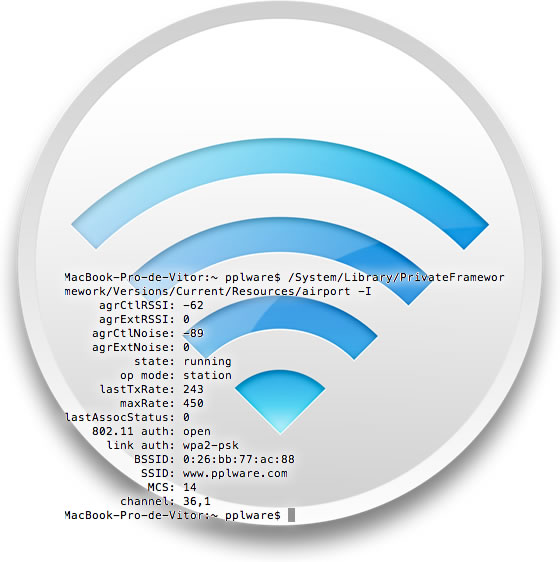
Com a rede WI-FI podemos trocar informação, via ondas rádio, entre um computador, um tablet ou um smartphones, entre muitos outros dispositivos e ligar todos estes à Internet, se for necessário.
Podemos ver a velocidade do WiFi através das seguintes ferramentas existentes no Mac OS X:
1 - Utilitário da rede. 2 - Informações do sistema. 3 - Atalho na Barra de menus para as Preferências de rede Wireless. 4 - Linha de comandos
Vamos então dar a conhecer os vários métodos descritos em cima.
Método 1 - Utilitário de Rede
Para chamarmos este utilitário, nada mais fácil que recorrermos ao Spotlight para procurar o Utilitário da rede.
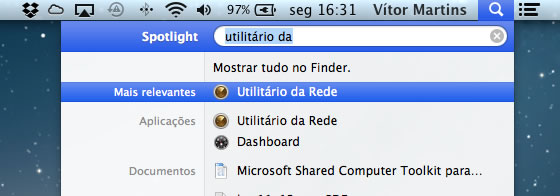
Agora, já com o Utilitário de rede aberto, vamos seleccionar a placa de rede.
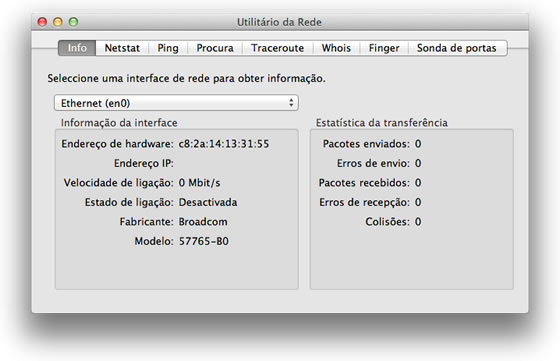
Agora com a placa de rede WiFi escolhida, veja a velocidade da mesma, no meu caso a velocidade é de 450 Mbit/s
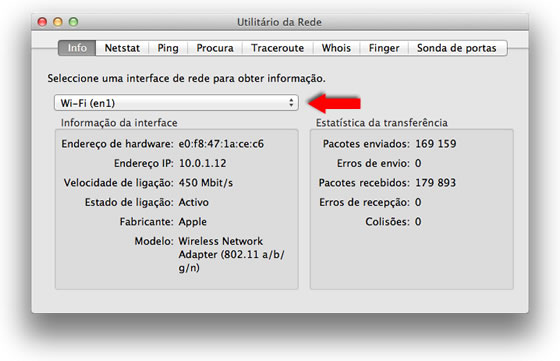
Faça um teste para verificar se esta está a responder, no separador Ping, coloque um URL e pingue a esse endereço para verificar o tempo de resposta.
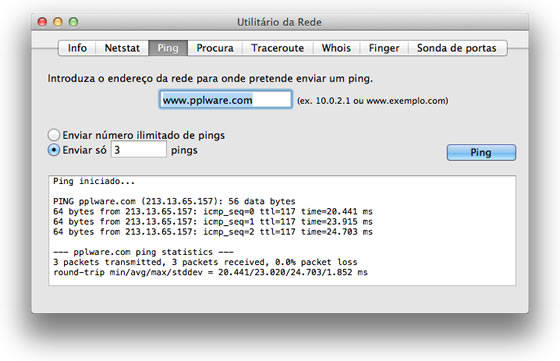
Esta é uma forma de verificar a velocidade de ligação da sua taxa de transmissão da rede wireless. Mas vamos usar outro dos métodos existentes.
Método 2 - Informação do sistema
Vamos recolher agora a informação que pretendemos usando as informações so sistema. para ser mais rápido lá chegar, vamos de novo ao Spotlight e procuramos por "Informação do sistema". Facilmente aparece o que procuramos.
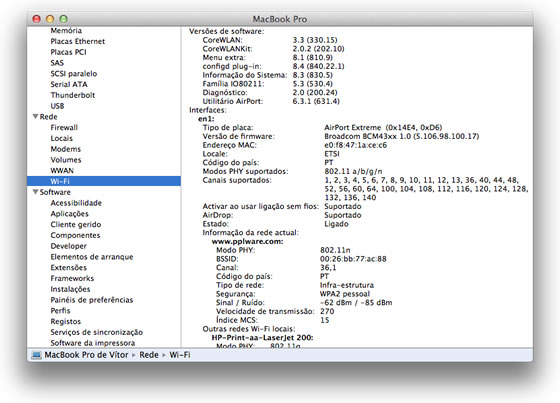
Verificar velocidade de transmissão do Macbook Pro recorrendo às Informações do sistema
Com a janela aberta das Informações de sistema, escolhemos na coluna da esquerda a opção WiFi e na direita procuramos a informação sobre a velocidade de transmissão (270 no meu caso neste momento), além de muitas outras informações que podemos aqui recolher também.
Método 3 - Descobrir no Status do ícone do WiFi na Barra de Menus
Um método mais rápido, é pressionar a tecla ALT e clicar com o rato, na barra de menus, no ícone do WiFi. Aí verá a rede usada com os detalhes:
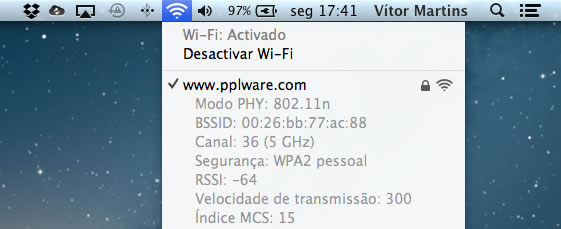
Esta parece-me o método mais rápido, embora que mostra informação muito directa e concisa.
Método 4 - Linha de comandos
Vamos utilizar o Terminal para retirar a informação que pretendemos. Assim, vamos abrir o terminal e escrever a seguinte linha de comando:
/System/Library/PrivateFrameworks/Apple80211.framework/Versions/Current/Resources/airport -I
e recebi este resultado:
agrCtlRSSI: -61
agrExtRSSI: 0
agrCtlNoise: -85
agrExtNoise: 0
state: running
op mode: station
lastTxRate: 243
maxRate: 450
lastAssocStatus: 0
802.11 auth: open
link auth: wpa2-psk
BSSID: 0:26:bb:77:ac:88
SSID: www.pplware.com
MCS: 14
channel: 36,1
Como podem ver existe no Mac OS X, sem instalar absolutamente nada, vários métodos para saber a velocidade de ligação do vosso dispositivo à rede, via WiFi e a respectiva taxa de transmissão. Mas há muita mais informação que pode tirar destas ferramentas, como o ruído que nos diz se existem muitas ou poucas interferências, entre outras informações.
Este artigo tem mais de um ano


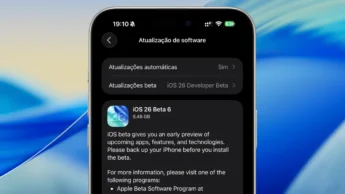




















Dado que a Ethernet tem o limite de 100 Mbit/s, consigo uma taxa de transmissão de dados maior com Wi-Fi do que com cabo de rede?
A ethernet não interfere com a velocidade do WiFi, por isso é possível que obtenhas maior velocidade por WiFi, desde que tenhas tecnologia para isso no computador e no router.
Mas a ligação ethernet não está limitada a 100 Mbps, a maioria dos novos computadores suporta ethernet de 1Gbps, com cabos adequados!
Ethernet (IEEE 802.3) é um protocolo de nível 2, e não há limites de velocidade.
As ligações (nível 1) que sustentam o ethernet mais comuns conseguem atingir os 100 megabits, mas ja há muito que as ligações de 1 gigante se tornaram norma, por exemplo, o zon hub tem portas gigabit, logo, desde que tenha uma interface no seu computador e ligue com um cabo CAT5e ou CAT6, deverá ter automaticamente gigabit ethernet. Se não tiver, verifique as configurações no seu computador, a qualidade de cabo, e no seu router/modem.
No utilitário de rede diz que a placa é Gigabit, mas diz link speed: 100Mbit/s
Será o cabo ou o router que estão a limitar?
Troquei o cabo por um de categoria 5e, e já alterou o link speed para 1 Gbit/s.
Ó pplware, vocês esqueceram-se de incluir a ferramenta mais interessante:
/System/Library/CoreServices/Network Diagnostics.app
Ou /Sistema/Biblioteca/CoreServices/Diagnóstico de Redes sem Fios
E depois no menu escolher em Janela -> Utilitários (cmd+2)